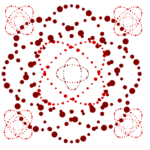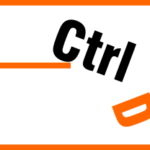Соединительные линии в диаграммах
Очень часто данные удобнее представлять в виде схем, блок-схем, диаграмм. Способов визуализации данных и связей между данными на текущий момент достаточно много.
Нарисовать схему или диаграмму в векторном редакторе не составляет никакого труда. Совершенно не обязательно использовать для этого специализированные программы.
Как рисовать линии в схемах и диаграммах
Среди большого набора инструментов inkscape есть инструмент создания соединительных линий в схемах и диаграммах.
Называется этот инструмент Создавать соединительные линии в диаграммах (Ctrl+F2). Давайте посмотрим на возможности этого инструмента.
Представим себе что нам нужно нарисовать схему. Как это сделать в вектором редакторе? Давайте попробуем, сначала создадим несколько блоков и потренируемся.
Шаг 1. Создание элементов схем
С помощью инструмента Рисовать прямоугольники и квадраты нарисуйте прямоугольник. Обводку отмените для заливки задайте цвет 1f4063.
Никакого особенного текста в блоках мы размещать не будем, ограничимся словом Блок 1. Напечатайте этот текст, выделите прямоугольник вместе с текстом и примените Текст- Заверстать в блок.
После этого измените цвет текста на белый. Для размещения текста по центру воспользуйтесь панелькой Выровнять и расставить.
Давайте немного украсим наш блок, мы ведь хотим нарисовать красивую схему и блоки в ней;)
В нижней части добавьте контур в виде треугольника- из него мы сделаем тень под блоком. В верхней части добавьте желтую линию. Треугольник необходимо слегка размыть (3%) и отправить ниже самого блока PageDown.
После этого можно выделить все элементы и сгруппировать.
Аналогичным образом нарисуйте еще несколько блоков разного цвета. Можете пофантазировать над формой блоков- это могут быть круги, многоугольники, контуры любой более сложной формы.
Я оставил блок в форме прямоугольника, просто продублировал и изменил цвет и текст. Блоки разместил так
Шаг 2. Рисуем соединительные линии в диаграммах
Сам инструмент Рисовать соединительные линии в диаграммах находим слева на панели в нижней части.
Выбираем инструмент и смотрим на его настройки. Три первых настройки позволяют управлять способом проведения линии. Эти параметры отмечены красными маркерами. Пойдем слева направо.
Самый левый параметр Линии обходят выделенные объекты позволяет провести линию огибая блок, находящийся на ее пути. Дополнительный параметр интервал необходим для задания расстояния на котором линия огибает блок.
Второй слева параметр Линии игнорируют выделенные объекты позволяет проводить линии от блока к блоку по кратчайшему расстоянию, в том числе и по блоку который лежит на ее пути.
Последний и третий слева параметр Сделать соединительную линию ортогональной или ломаной позволяет расположить отдельные сегменты линии под прямым углом друг к другу.
Итак, инструмент выбран, приступаем.
Когда вы наведёте курсор на первый блок, то в центре увидите маркер в форме квадрата. Нажимаем мышкой один раз и тянем на следующий блок. Там нас ожидает в центре очередной маркер в форме квадрата. Нажимаем мышкой и завершаем линию. Будет создана линия от одного блока к другому.
Если вы будете перемещать любой из блоков, то линия каждый раз будет рисоваться заново и соединять блоки.
Для линии доступны настройки в панели заливка и обводка. В закладке стиль линии задаем толщину, цвет, стиль линии и форму конечного и начального маркера. Создайте несколько произвольных линий от блока к блоку.
Идем дальше, нарисуйте линию от первого блока к четвертому. Затем выделите линию и блок который она пересекает. После чего выберите режим Линии обходят выделенные объекты. Наша линия перестанет быть прямой и будет обходить блок справа на расстоянии 10 (его мы указали в параметре интервал).
Последнее что осталось рассмотреть это параметр кривизна. Выделяем линию между первым и вторым блоком и применяем режим Сделать соединительную линию ортогональной или ломаной.
Установите параметр кривизна отличный от 0. Я установил значение 20. Результат очевиден.
Поскольку соединительная линия является обычным контуром вы можете придать ей любую форму.
Правда если передвинуть контур, то линия примет свою первоначальную форму (ее мы задали в параметре кривизна).
Ну, что можно сказать. Схемы создаются быстро, схемы можно создавать любой сложности, особенно если есть заготовки. Короче, инструмент рабочий и бесплатный.